车子连蓝牙放歌没声音 车载蓝牙连接成功但没有声音怎么办
更新时间:2024-01-28 16:00:10作者:xiaoliu
近年来随着科技的不断进步,车载蓝牙音乐播放功能已成为许多车主们的首选,有时候我们可能会遇到这样的问题:车子连上了蓝牙,但放歌却没有声音。这种情况让人困惑不已,不知道该如何解决。事实上解决这个问题并不难,我们只需按照一些简单的步骤来进行排查和调整,就能让车载蓝牙恢复正常,让音乐再次在车内畅快播放。下面就让我们一起来看看具体的解决方法吧。
操作方法:
1.车载蓝牙连接上没有声音的原因有三种解决方法:
第一种打开手机设置。
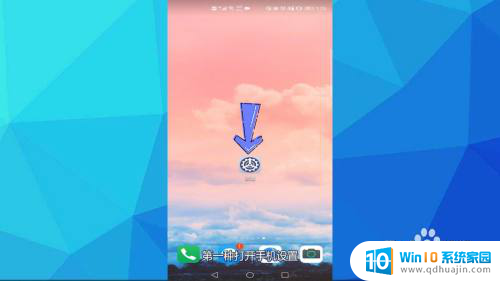
2.接着选择蓝牙。
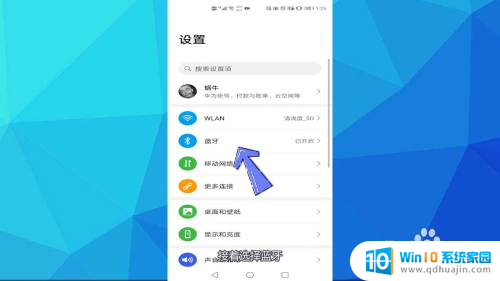
3.接着点击连接车载蓝牙名字旁边的设置图标。
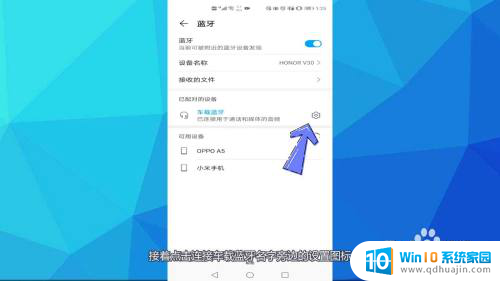
4.然后开启媒体音频,车载导航仪同理。
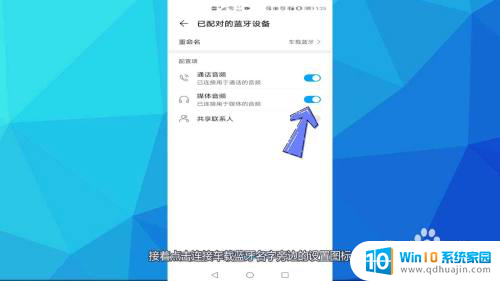
5.第二方法就是重新连接车载蓝牙。
在车载蓝牙界面点击设置。

6.将你的车载蓝牙设置为可被发现模式,接着拿出手机连接车载蓝牙。
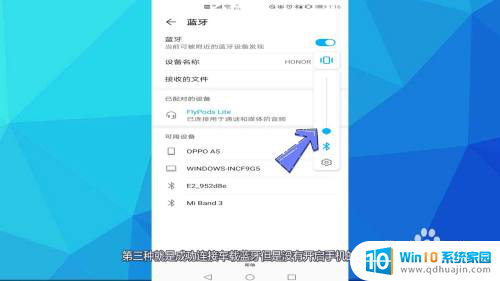
7.第三种就是成功连接车载蓝牙但是没有开启手机的声音,这时按住音量键开启声音即可。
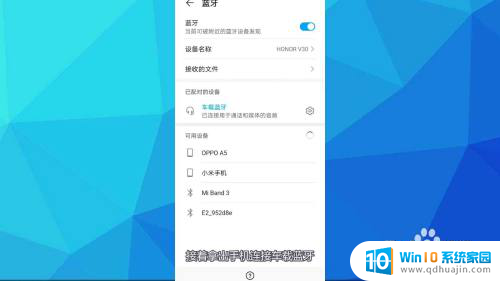
以上是车子无声音的蓝牙播放的全部内容,如果需要的用户可以按照小编的步骤操作,希望对大家有所帮助。
- 上一篇: 无线网卡启用 电脑无线网卡如何开启
- 下一篇: 电脑键盘灯亮了怎么关 键盘灯如何调节亮度
车子连蓝牙放歌没声音 车载蓝牙连接成功但没有声音怎么办相关教程
热门推荐
电脑教程推荐
win10系统推荐
- 1 萝卜家园ghost win10 64位家庭版镜像下载v2023.04
- 2 技术员联盟ghost win10 32位旗舰安装版下载v2023.04
- 3 深度技术ghost win10 64位官方免激活版下载v2023.04
- 4 番茄花园ghost win10 32位稳定安全版本下载v2023.04
- 5 戴尔笔记本ghost win10 64位原版精简版下载v2023.04
- 6 深度极速ghost win10 64位永久激活正式版下载v2023.04
- 7 惠普笔记本ghost win10 64位稳定家庭版下载v2023.04
- 8 电脑公司ghost win10 32位稳定原版下载v2023.04
- 9 番茄花园ghost win10 64位官方正式版下载v2023.04
- 10 风林火山ghost win10 64位免费专业版下载v2023.04